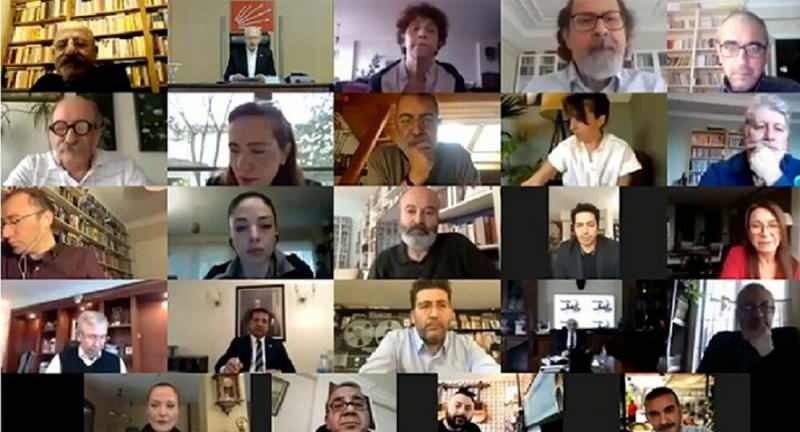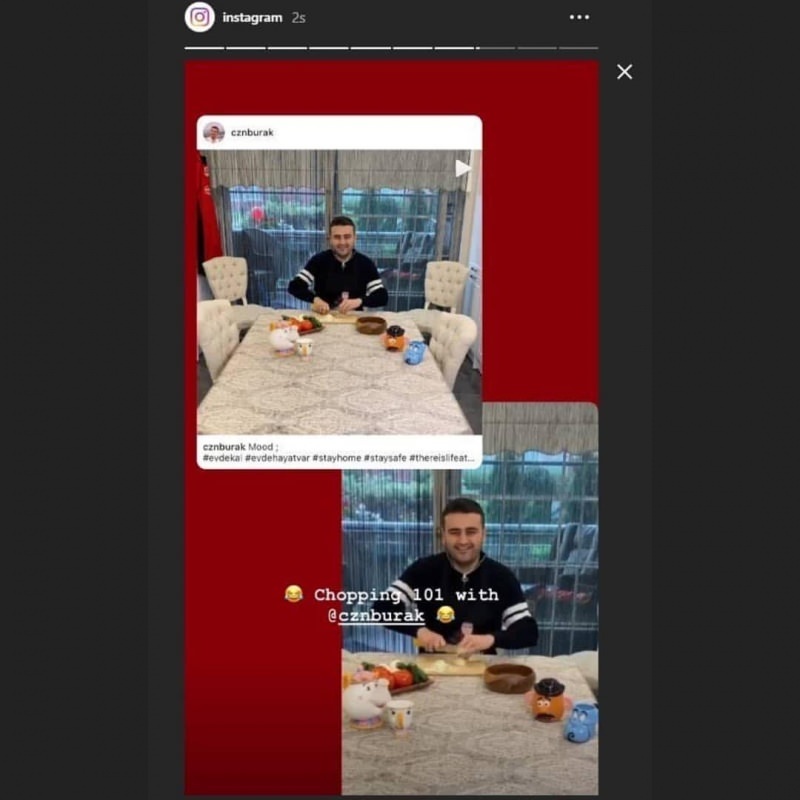Excel'de Benzersiz Değerler Nasıl Sayılır
Ofis Microsoft Excel Kahraman Excel / / May 18, 2022

Son Güncelleme Tarihi

Bir Excel veri kümesindeki benzersiz değerlerin sayısını mı arıyorsunuz? Excel'de benzersiz değerleri birkaç şekilde sayabilirsiniz. Bu kılavuz nasıl olduğunu açıklayacaktır.
Bir Excel elektronik tablosuna bakmak zor olabilir. Değerler tüm olabilir bir araya getirmek, aradığınız verileri bulmanızı zorlaştırır.
Bu nedenle verilerinizi nasıl analiz edebileceğinizi bilmek önemlidir. Örneğin, bir hücre aralığında kaç tane tekrar eden sayı olduğunu veya bunun yerine kaç tane benzersiz sayı olduğunu bulmak isteyebilirsiniz.
Excel'de benzersiz değerlerin nasıl sayılacağını öğrenmek istiyorsanız aşağıdaki adımları izleyin.
Excel'de Değerleri Hızlı Bir Şekilde Sayma
Excel'de bir veri kümesindeki değerlerin sayısını hızla saymanın bir yoluna mı ihtiyacınız var? Açık olmak gerekirse - bu toplam değer sayısı, olumsuzluk eşsiz değerler.
Yalnızca numarayı bilmeniz gerekiyorsa (ancak e-tablonuzda bu numarayla etkileşim kurmak istemiyorsanız), kontrol etmenin hızlı bir yolu var. Bunu yapmak için e-tablonuzda değerlerinizi içeren hücreleri seçin.
Seçili hücrelerle, Excel pencerenizin altına bir göz atın (sayfa etiketlerinin altında). Dahil olmak üzere sizin için farklı hesaplamalar göreceksiniz. değer sayısı. Bu, boş olmayan hücre sayısını sayar.
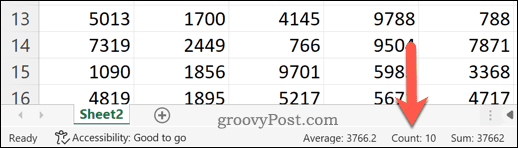
Bu, benzersiz değerlerin sayısını saymanıza izin vermese de, hücrelerinizin kaçının değere sahip olup olmadığını kontrol etmenin hızlı bir yolunu sunar.
SUMPRODUCT ve COUNTIF Kullanarak Excel'de Benzersiz Değerler Nasıl Sayılır
İsterseniz Excel'de benzersiz değerleri sayın, bunu yapmanın en iyi yolu bir formül kullanmaktır. kombinasyonunu kullanabilirsiniz. TOPLA ve EĞERSAY Bunu yapmak için işlevler.
Bu işlevlerin ne yaptığını hızlı bir şekilde açıklamak için, SUMPRODUCT çarpacak ve ardından bir veri aralığının toplamını döndürecektir. EĞERSAY bir koşulla eşleşen bir aralıktaki hücre sayısını sayar. Bir dizideki her hücre için benzersiz değerlerin sayısını döndürmek için her iki işlevi birlikte kullanabilirsiniz.
Örneğin, birden sekize kadar değişen bir sayı listeniz varsa, ancak sekiz iki kez tekrarlanıyorsa, döndürülen dizi değeri içerecektir. 1-sekizin listelendiği yer dışında, geri döneceği yer 2. Bunun nedeni değer 8 iki kez tekrarlanır.
SUMPRODUCT ve COUNTIF kullanarak Excel'deki benzersiz değerleri saymak için:
- Excel elektronik tablonuzu açın.
- İçinde bulunduğu sütunun boş olduğundan emin olarak, veri kümenizin yanında boş bir hücre seçin.
- Formül çubuğuna aşağıdaki formülü yazın: =TOPLA(1/EĞERSAY(aralık, aralık)) ikisini de değiştirirken Aralık verilerinizi içeren hücre aralığına sahip değerler. (Örneğin. =TOPLAÇARI(1/EĞERSAY(A2:A8;A2:A8))).
- Basmak Giriş— formül, hücre aralığındaki toplam benzersiz değer sayısını döndürür.
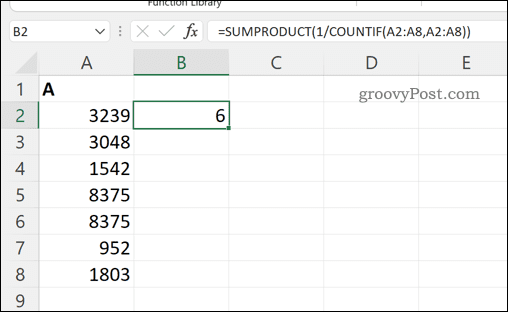
Özet Tablo Kullanarak Excel'de Benzersiz Değerler Nasıl Sayılır
Excel'deki benzersiz değerleri saymanın başka bir yolu da pivot tablo kullan. Bu, verilerinizi daha yakından analiz etmenizi sağlar.
Bir pivot tablo kullanarak Excel'deki benzersiz değerleri saymak için:
- Excel elektronik tablonuzu açın.
- Verilerinizi seçin.
- Basmak Ekle > Özet Tablo.
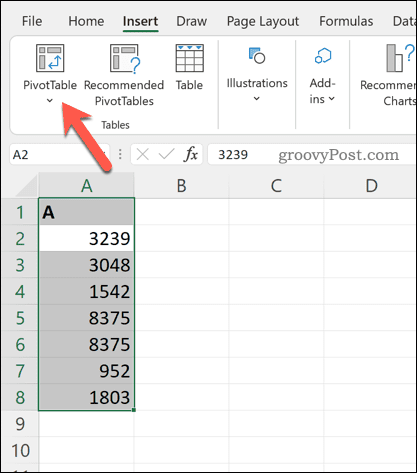
- Seçtiğiniz veri aralığı, şurada zaten ölçüt olarak görünmelidir. Pivot tablo seçenekler penceresi. Pivot tabloyu eklemek isteyip istemediğinizi seçin. yeni bir çalışma sayfası veya bir mevcut çalışma sayfası.
- öğesini seçtiğinizden emin olun. Bu verileri Veri Modeline ekleyin onay kutusu.
- Basmak TAMAM pivot tablonuzu eklemek için.
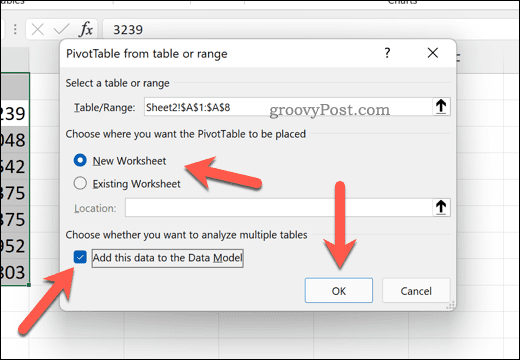
- İçinde PivotTable Alanları menüsünde, analiz etmek istediğiniz verileri içeren sütunu seçin.
- Altında değerler, mevcut seçeneğe basın ve Değer Alanı Ayarları.
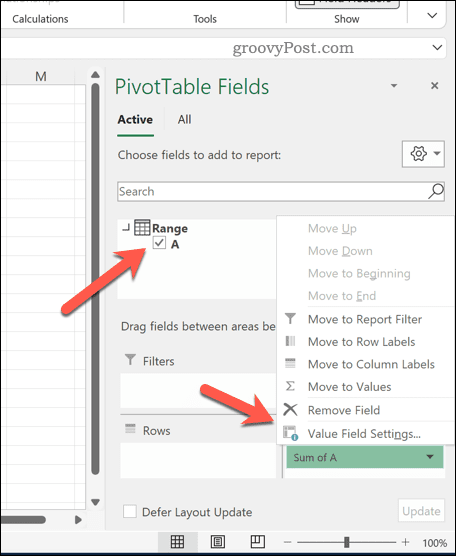
- Listede ilerleyin ve Farklı Sayı seçenek.
- Basmak TAMAM.

Pivot Tablosu, veri kümenizdeki toplam benzersiz değer sayısını size gösterecek şekilde güncellenecektir.
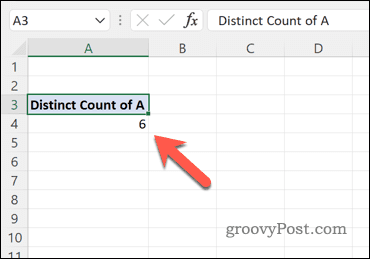
Bunu daha da değiştirmek için Pivot Tablonuzu yapılandırabilirsiniz. Örneğin, verilerinizin elektronik tablonuzda nasıl düzenlendiğine bağlı olarak, bu değeri alt kategoriler kullanarak parçalara ayırmak isteyebilirsiniz.
Microsoft Excel'de Değerleri Hesaplama
Yukarıdaki adımları kullanarak Excel'de benzersiz değerleri hızlı bir şekilde sayabilirsiniz. Bu, farklı değerleri hesaplamak, işlemek ve analiz etmek için Excel'i kullanmanın yalnızca bir yoludur. Örneğin, isteyebilirsiniz yüzde artışlarını veya düşüşlerini hesaplayın Excel kullanarak—finansal planlamanız için mükemmel.
Var Excel'deki diğer formüller SUM gibi temel formüllerden daha gelişmiş formüllere kadar kullanabileceğiniz TRUNC. Excel'de yeniyseniz, bunlara göz atmayı unutmayın temel Excel ipuçları başlamak.
Windows 11 Ürün Anahtarınızı Nasıl Bulunur?
Windows 11 ürün anahtarınızı aktarmanız veya yalnızca temiz bir işletim sistemi yüklemesi yapmanız gerekiyorsa,...
Google Chrome Önbelleği, Çerezler ve Tarama Geçmişi Nasıl Temizlenir?
Chrome, çevrimiçi tarayıcı performansınızı optimize etmek için tarama geçmişinizi, önbelleğinizi ve çerezlerinizi depolama konusunda mükemmel bir iş çıkarır. Onun nasıl...
Mağaza İçi Fiyat Eşleştirme: Mağazada Alışveriş Yaparken Çevrimiçi Fiyatlar Nasıl Alınır
Mağazadan satın almak, daha yüksek fiyatlar ödemeniz gerektiği anlamına gelmez. Uygun fiyat garantisi sayesinde alışverişlerinizde online indirimlerden yararlanabilirsiniz...
Dijital Hediye Kartı ile Disney Plus Aboneliği Nasıl Hediye Edilir
Disney Plus'tan keyif alıyorsanız ve bunu başkalarıyla paylaşmak istiyorsanız, Disney+ Gift aboneliğini şu şekilde satın alabilirsiniz...